FIX: مجلد الإبهام يحتفظ الظهور على Windows 10 ، 8.1 سطح المكتب
تمتلئ منتديات مجتمع دعم Microsoft بالأشخاص الذين يشكون من مشكلات متعددة مع أجهزة Windows 10 أو Windows 8.1. نذهب ونختار أكثرها صلة ونحاول إيجاد حل للعمل معًا.

هناك الكثير من الأخطاء المختلفة التي تم الإبلاغ عنها في Windows 10 و Windows 8 وواحد من آخرها يتعلق بمشكلات صغيرة ، ولكنها مزعجة إلى حد ما والتي أبلغ عنها بعض المستخدمين. وبينما لم يكن هناك سوى عدد قليل للإبلاغ عن هذه المشكلة ، هناك الكثير ممن لم يعبروا عن قلقهم. لذلك ، الغرض من ذلك هو جعل المزيد من المستخدمين يعبرون عن مشكلتهم ، ولماذا لا ، ربما يجدون حلاً معًا. إليك ما يقوله المستخدم المتأثر:
لماذا يظهر هذا المجلد دائمًا على سطح المكتب في كل مرة أقوم فيها بإعادة تشغيل جهاز الكمبيوتر. احذفها بعد ذلك ، ثم قم بتنظيف "سلة المحذوفات" ثم أعد تشغيلها ، وهذا المجلد موجود على سطح المكتب مرة أخرى.
هذه مشكلة مزعجة إلى حد ما وأعتقد أنك فضولي عند سماع حل بديل. إليك ما تمكنا من جمعه حتى الآن بشأن هذا ، لكننا سنواصل البحث عن إصلاحات العمل.
كيفية إزالة مجلد الإبهام من ويندوز 10 ، 8.1 سطح المكتب
إذا استمر ظهور مجلد الإبهام على سطح المكتب ، فاتبع الخطوات المذكورة أدناه للتخلص منه نهائيًا.
- قد تكون هناك حالات لا يكون فيها هذا سوى فيروس ، لذا تأكد من إجراء فحص مكافحة الفيروسات أو أن لديك برنامجًا موثوقًا به مثبتًا. أيضًا ، قد يكون برنامجًا ضارًا ، لذا تحقق أيضًا من ذلك.
- هناك تطبيقات وبرامج تقوم بحفظ الصور المصغرة في موقع ما عدا ملفات الموسيقى. تأكد من عدم ضبطه على سطح المكتب
- قم بتشغيل الكمبيوتر في وضع التمهيد النظيف لمعرفة ما إذا كانت هناك مشكلة في بدء التشغيل
- قم بالترقية إلى أحدث إصدار من Windows 10 ، 8.1 والذي يعمل على إصلاح العديد من هذه الأخطاء
- يمكنك أيضًا تخصيص إعدادات واجهة المستخدم الخاصة بك من لوحة التحكم حتى لا يعرض نظام التشغيل الصور المصغرة. لذا ، قم بتشغيل لوحة التحكم> انتقل إلى خيارات File Explorer> انقر فوق علامة التبويب عرض. انتقل إلى "الملفات والمجلدات" ثم حدد الزر "إظهار الرموز دائمًا ، وليس الصور المصغرة أبدًا". تأكيد اختياراتك.
- في حالة استمرار المشكلة ، قم بتشغيل "تنظيف القرص" لإزالة الملفات غير المرغوب فيها من جهاز الكمبيوتر الخاص بك ، بما في ذلك المجلد Thumbs من سطح المكتب. لمزيد من المعلومات حول كيفية استخدام "تنظيف القرص" ، يمكنك مراجعة هذا الدليل.
الوظائف ذات الصلة للتحقق من:
- لدي مجلدان للتنزيل في نظام التشغيل Windows 10 ، فماذا أفعل؟
- كيفية تثبيت المجلدات لبدء القائمة في ويندوز 10
- كيفية الرمز البريدي المجلدات على ويندوز 8 ، 8.1 ، 10


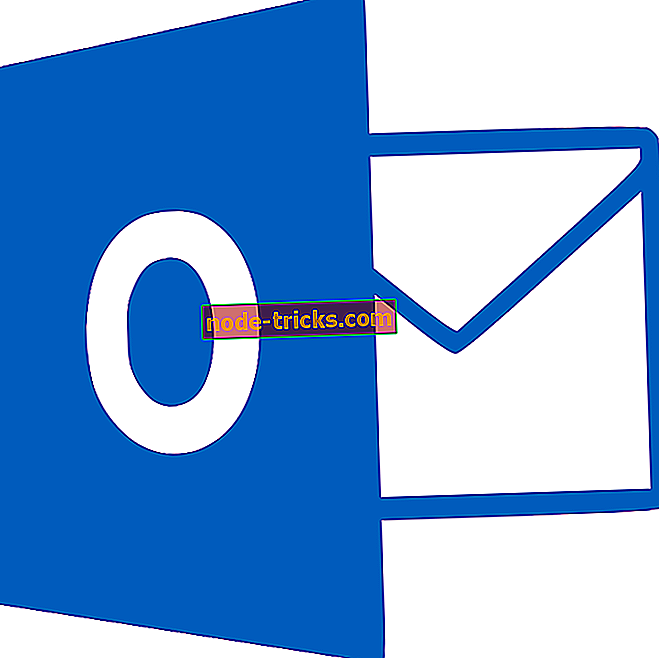


![ملف السجل لا يعمل في ويندوز 10 / 8.1 / 8 [إصلاح]](https://node-tricks.com/img/fix/788/file-history-not-working-windows-10-8.png)

